首先安装Node.js并配置ESLint,通过npx eslint --init生成配置文件;接着在Sublime Text中使用Package Control安装SublimeLinter及SublimeLinter-eslint插件;然后在设置中指定ESLint可执行路径,如"executable": ["npx", "eslint"];最后确认文件类型正确且项目包含.eslintrc配置文件,即可实现实时代码校验。
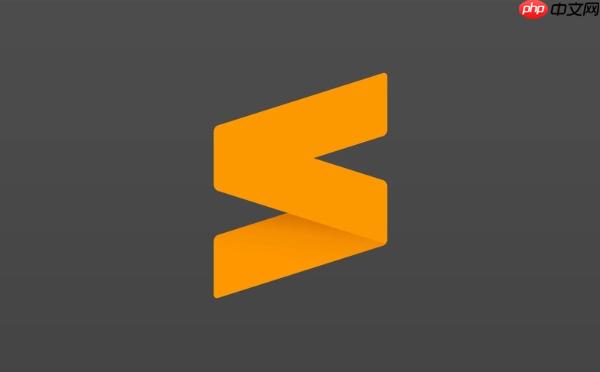
在 Sublime Text 中集成 ESLint 可以实现实时的 JavaScript 代码校验,帮助你保持代码风格统一并避免常见错误。下面是完整的安装与配置步骤。
ESLint 是基于 Node.js 的工具,因此需要先确保系统已安装 Node.js。
node -v
npm -v
npm install -g eslint
npm init -y
npm install eslint --save-dev
npx eslint --init
使用 Package Control 安装所需插件。
SublimeLinter
SublimeLinter-eslint
确保 SublimeLinter 能正确找到 ESLint 可执行文件。
{
"linters": {
"eslint": {
"executable": "eslint",
"args": []
}
}
}
"executable": ["npx", "eslint"]
如果 ESLint 没有生效,可以这样排查问题。
基本上就这些。配置完成后,每次保存 JS 文件时,ESLint 会自动检查语法和代码风格问题,提升开发效率和代码质量。
以上就是sublime怎么安装和配置ESLint_sublime集成ESLint代码校验步骤的详细内容,更多请关注php中文网其它相关文章!

每个人都需要一台速度更快、更稳定的 PC。随着时间的推移,垃圾文件、旧注册表数据和不必要的后台进程会占用资源并降低性能。幸运的是,许多工具可以让 Windows 保持平稳运行。

Copyright 2014-2025 https://www.php.cn/ All Rights Reserved | php.cn | 湘ICP备2023035733号